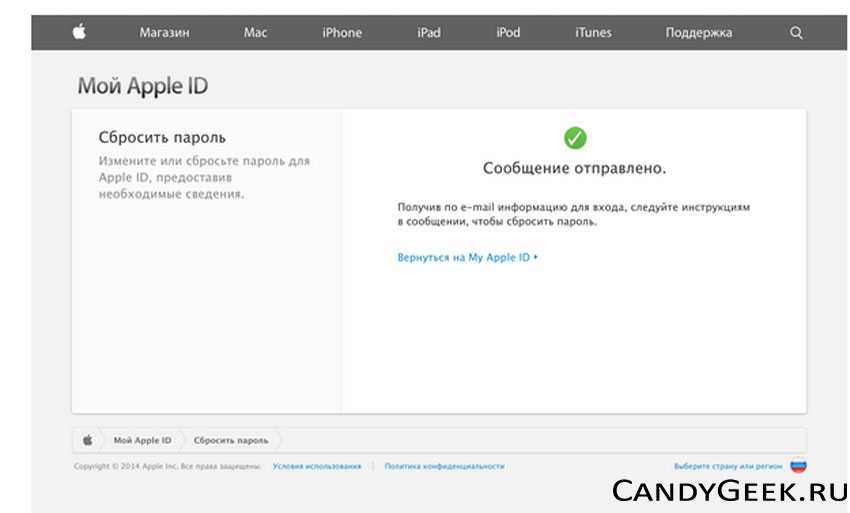Содержание
Что делать, если вы забыли пароль от iPhone или iPad
18 сентября 2019
Новости
iOS
Два способа решить проблему без обращения в сервис.
В эпоху биометрического сканирования забыть код-пароль от смартфона не так уж сложно. Если это действительно случилось, а потом код вам всё же потребовался, восстановить доступ можно — при условии, что вы помните пароль от своего Apple ID.
Способ 1: сброс через iCloud
Если на устройстве включена функция «Найти iPhone», вы можете удалённо стереть устройство и восстановить его из сохранённой копии. Это сбросит и пароль тоже. Для этого:
- Перейдите на icloud.com.
- Авторизуйтесь, используя Apple ID и пароль.
- Нажмите «Найти iPhone».
- На экране появится карта, на которой точкой отмечено местонахождение iPhone.
- Нажмите на эту точку, и в появившемся окне выберите «Стереть iPhone».
Ваше устройство будет сброшено до заводских настроек. Восстановить свои данные можно через iCloud или iTunes.
Способ 2: сброс через iTunes
Если на вашем устройстве не включена функция «Найти iPhone», не всё потеряно. Первым делом нужно перевести смартфон или планшет в режим восстановления. Для этого:
- iPhone X или новее, iPhone 8 и iPhone 8 Plus: Нажмите и удерживайте боковую кнопку и одну из кнопок громкости, пока не появится слайдер выключения. Потяните его, чтобы отключить устройство. Подсоедините к компьютеру, удерживая зажатой боковую кнопку. Удерживайте её, пока не увидите окно режима восстановления.
- iPhone 7, iPhone 7 Plus и iPod touch 7: Выключите устройство. Подсоедините к компьютеру, удерживая зажатой кнопку уменьшения громкости. Удерживайте её, пока не увидите окно режима восстановления.
- iPhone 6s или старше, iPod touch 6 и старше, iPad с кнопкой «Домой»: Выключите устройство. Подсоедините к компьютеру, удерживая зажатой кнопку «Домой». Удерживайте её, пока не увидите окно режима восстановления.

После этого откройте iTunes (или в Finder, если вы уже перешли на macOS Catalina). Программа скажет, что с устройством возникла проблема, и предложит обновить или восстановить его. Нажмите «Восстановить», чтобы стереть все данные и настройки.
После этого можно восстановить данные — или, если у вас нет бэкапа, настроить устройство как новое. В обоих случаях вы сможете установить новый код безопасности и вернуть доступ к устройству.
Читайте также 🧐
- Как сделать бэкап на компьютере и смартфоне
- Что делать, если завис iPhone: 3 простых решения
- iTunes — всё.
 Вот что станет с вашей музыкой, фильмами и подкастами на macOS
Вот что станет с вашей музыкой, фильмами и подкастами на macOS
Что делать, если вы забыли свой Apple ID или пароль?
Skip to content
- Инструкции
Светлана Симагина
Ваш Apple ID является ключом ко всем сервисам Apple. Он используете на устройствах с iOS и Mac. Вы также используете его для входа в iCloud, FaceTime, Календарь, iTunes, Apple Store и т.д. Так что же делать, если вы забыли его или пароль?
Есть много разных вариантов, и ниже мы расскажем о них всех.
Проверьте своё устройство с iOS
Ваш Apple ID используется для многих целей на устройстве с iOS. Возьмите свой iPhone, iPad или iPod touch и зайдите в Настройки.
- Откройте Настройки, нажмите на своё имя, ваш Apple ID будет вверху экрана.
- Откройте Настройки, нажмите на своё имя вверху, выберите iTunes Store и App Store, ваш Apple ID будет сверху экрана.
- Откройте Настройки, выберите Сообщения, выберите Отправка/Приём, ваш Apple ID будет сверху экрана.
- Откройте Настройки, выберите FaceTime, ваш Apple ID будет сверху экрана.
- Откройте Настройки, выберите Пароли и учётные записи, в секции Учётные записи выберите учётную запись iCloud. Ваш Apple ID будет сверху экрана.
Проверьте свой Mac
Ваш Apple ID можно найти и на Mac.
- На панели меню нажмите значок Apple > Системные настройки, выберите iCloud, ваш Apple ID будет слева.
- На панели меню нажмите значок Apple > Системные настройки, слева найдите свой аккаунт iCloud и нажмите на него. Ваш Apple ID будет справа.
- Откройте App Store или программу Books (Книги) и в меню выберите Магазин. Ваш Apple ID будет рядом с кнопкой просмотра учётной записи.
- Откройте Сообщения, на панели меню нажмите Настройки в секции iMessage вы увидите свой Apple ID.
- Откройте FaceTime, на панели меню выберите Настройки, сверху будет ваш Apple ID.
В iTunes свой Apple ID можно найти несколькими способами. Откройте программу и делайте следующее:
- На панели меню выберите iTunes > Настройки.
 На вкладке Основные вы увидите свой Apple ID рядом с Медиатекой iCloud.
На вкладке Основные вы увидите свой Apple ID рядом с Медиатекой iCloud. - На панели меню выберите Учётная запись. Ваш Apple ID будет сверху.
- Выберите Учётная запись > Просмотреть. Всплывёт окно с вашим Apple ID.
Проверьте веб—сайт
Зайдите на сайт iCloud.com. Если вы сохраняли данные для входа, то ваш Apple ID будет в поле с логином. Попробуйте ввести первую букву, чтобы он появился.
Если вы вошли в iCloud.com, нажмите на своё имя в правом верхнем углу и выберите Настройки. Сверху будет ваш Apple ID.
Если вы забыли свой пароль от Apple ID, его можно сбросить несколькими способами.
Сброс пароля на устройстве с iOS
1) Откройте Настройки.
2) Нажмите на своё имя вверху экрана.
3) Выберите Пароль и безопасность.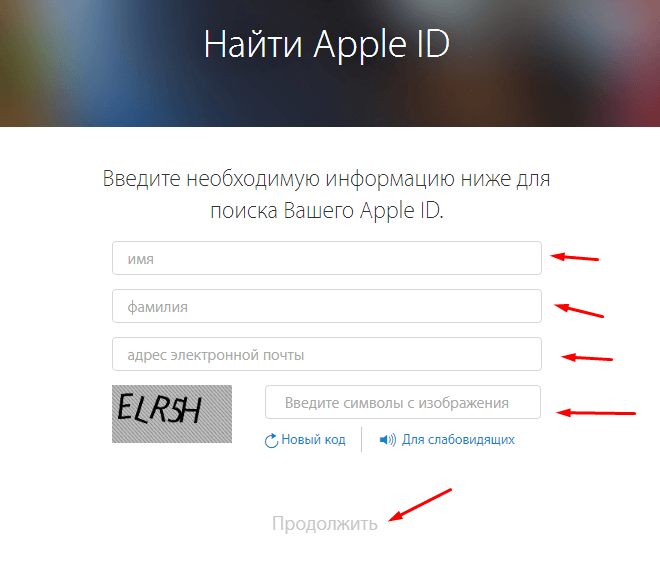
4) Нажмите Изменить пароль.
5) Введите пароль от своего устройства, затем введите новый пароль, подтвердите его и нажмите Изменить.
Сброс пароля на Mac
1) На панели меню нажмите значок Apple > Системные настройки.
2) Выберите iCloud.
3) Нажмите Учётная запись.
4) Если нужно будет ввести свой пароль, нажмите Забыли Apple ID или пароль и следуйте инструкциям. Если нет, нажмите Безопасность и Изменить пароль.
5) Вам нужно будет ввести пароль от своего Mac, ввести новый пароль два раза и нажать Изменить.
На других устройствах
Если у вас есть доступ к устройству родственника или друга, откройте приложение Найти iPhone и следуйте шагам ниже.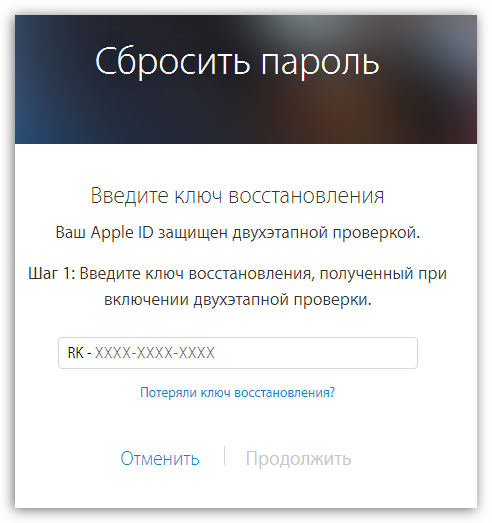
1) Выйдите из Apple ID другого пользователя.
2) Нажмите Забыли Apple ID или пароль?.
3) Введите свой Apple ID и следуйте инструкции.
На сайте
1) Зайдите на сайт Apple ID и нажмите Забыли Apple ID или пароль?.
2) Введите свой Apple ID и нажмите Продолжить.
3) После этого следуйте инструкциям на экране.
Если у вас включена двухфакторная верификация, вам нужно будет ввести номер телефона, и инструкция по сбросу появится на устройстве.
Теперь вы знаете, что делать, если вы забыли свой Apple ID или пароль.
Оцените пост
[всего: 2 рейтинг: 4]
App StoreApple ID
Как сбросить пароль Apple ID? Полное руководство
Как сбросить пароль Apple ID? Полное руководство | Cashify Blog
Select City
Продайте телефон
Продать гаджеты
Найти новый гаджет
Recycle
Cashify Store
Share:
Apple ID — это центр. ваши устройства и сервисы Apple. Если вы потеряете свой пароль, может возникнуть проблема с восстановлением сохраненных данных. Однако не беспокойтесь, поскольку мы перечислили способы, которыми вы можете воспользоваться, чтобы вернуть свой пароль.
ваши устройства и сервисы Apple. Если вы потеряете свой пароль, может возникнуть проблема с восстановлением сохраненных данных. Однако не беспокойтесь, поскольку мы перечислили способы, которыми вы можете воспользоваться, чтобы вернуть свой пароль.
…Подробнее…Читать меньше
Автор: Tech Geek |
Обновлено: 3 мая 2022 г. 06:17 IST
Hello Hacks
Советы и подсказки
Напишите комментарий!
Поделиться:
Содержание
Основные моменты истории
Apple ID — это один из основных способов доступа пользователей Apple к услугам компании. Вы можете найти iCloud и Apple ID как взаимозаменяемые термины, но нет ничего плохого в упоминании любого из них. Что произойдет, если вы забудете свой пароль Apple ID? Однако паниковать не нужно. Позвольте нам показать вам, как вы можете сбросить свой пароль Apple ID, связанный с вашим Apple ID.
Вы можете найти iCloud и Apple ID как взаимозаменяемые термины, но нет ничего плохого в упоминании любого из них. Что произойдет, если вы забудете свой пароль Apple ID? Однако паниковать не нужно. Позвольте нам показать вам, как вы можете сбросить свой пароль Apple ID, связанный с вашим Apple ID.
Если у вас включена двухфакторная аутентификация, вы можете получить доступ к своей учетной записи только через устройства, которым вы доверяете. К вашим доверенным устройствам могут относиться iPad, iPhone или iPod touch с iOS 9 или более поздней версии. На самом деле, это может быть даже ваш Mac или MacBook.
После первого входа на новое устройство вам потребуется пароль с 6-значным проверочным кодом. Оно будет показано на других ваших устройствах или отправлено на ваш номер телефона. Введя код, вы можете подтвердить, что доверяете новому устройству. Если вы не выйдете из системы, вам больше не понадобится код подтверждения на устройстве. Если у вас включена двухфакторная аутентификация, вы можете сбросить свой Apple ID для пароля iCloud.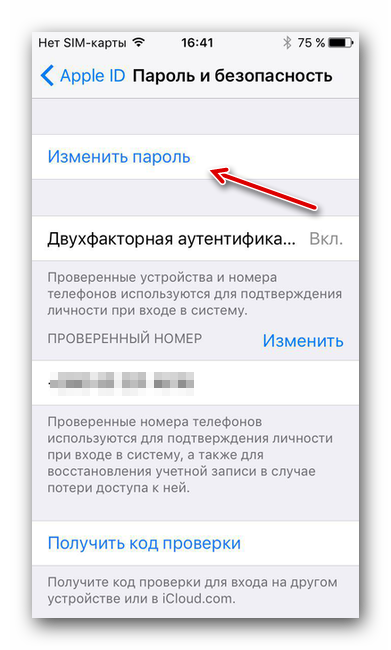 Однако это возможно только для ваших доверенных устройств.
Однако это возможно только для ваших доверенных устройств.
Как сбросить пароль Apple ID
К счастью, есть несколько способов сбросить пароль Apple Id. И вот несколько способов сбросить его.
Также читайте: Лучшие способы загрузки программного обеспечения AutoCAD
Как сбросить пароль с помощью страницы учетной записи Apple ID
Один из способов сбросить пароль — войти на страницу учетной записи Apple ID, которая называется appleid. apple.com и выполните следующие шаги:
- Чтобы начать процесс, перейдите на сайт appleid.apple.com и нажмите «Войти», а затем нажмите « Забыли свой Apple ID или пароль » в центре страницы. Если вы ранее установили флажок «Запомнить меня», вы можете заметить, что ваш пароль будет автоматически введен на экране входа. Так что обратите на это внимание, и если это сработает, вам не придется сбрасывать пароль, вы можете просто войти в свою учетную запись
- . Далее вы попадете на страницу, где вам нужно будет ввести свой Apple ID, что в большинстве случаев означает, что вы будет необходимо ввести ваш основной адрес электронной почты.

- На следующей странице, если у вас есть номер телефона, связанный с Apple Id, вам будет предложено ввести свой номер телефона. Затем вы можете использовать подключенные устройства, которые помогут вам сбросить пароль. Это работает только в том случае, если у вас включена двухфакторная аутентификация, и если это не так, перейдите к следующему шагу.
- Теперь вы попадете на новую страницу, где вам нужно ввести свое имя и адрес электронной почты, связанные с учетной записью. Затем нажмите «Продолжить» и выберите «Мне нужно сбросить пароль».
- Теперь вы сможете выбрать способ сброса пароля. Вы можете выбрать один из различных способов, таких как отправка по почте или ответ на набор контрольных вопросов.
- Если вы выберете метод электронной почты, Apple отправит вам инструкции на ваш основной адрес электронной почты. Вы можете проверить свой адрес электронной почты, чтобы узнать, получили ли вы письмо или нет. Не можете найти письмо, обязательно проверьте на спам.

- Когда вы получите электронное письмо, вам нужно будет щелкнуть ссылку для сброса пароля. И установите новый пароль, ответив на несколько контрольных вопросов и введя дату своего рождения.
Читайте также: 4 лучшие игры Metaverse, в которые можно сыграть в 2022 году
Как сбросить пароль Apple ID, если вы не используете двухфакторную аутентификацию
Если вы забыли свой пароль Apple ID и не используете двухэтапную аутентификацию процесс, вы все еще можете сбросить свой пароль, используя веб-сайт Apple iForgot.
Посетите веб-сайт iforgot.apple.com и введите имя пользователя Apple ID. Затем вам просто нужно выполнить несколько простых подсказок, чтобы сбросить пароль. Поскольку у вас нет подписки на метод двухфакторной аутентификации, вы можете сбросить свой пароль по электронной почте или с помощью контрольных вопросов, которые вы ввели при настройке своей учетной записи.
После сброса пароля Apple ID в целях безопасности следует рассмотреть возможность добавления двухфакторной аутентификации.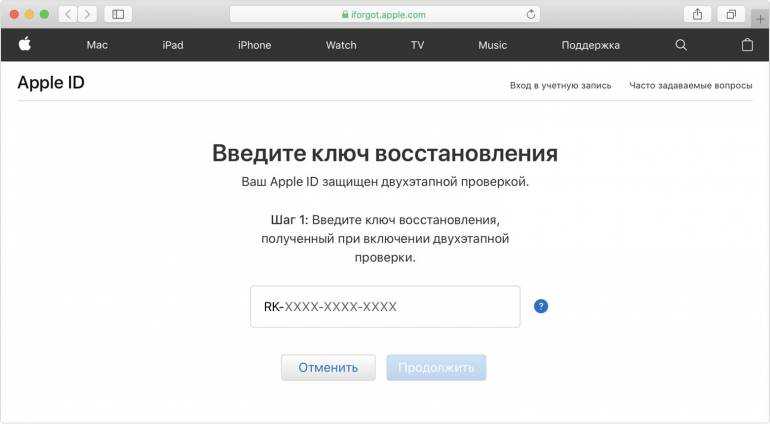 Двухфакторная аутентификация обеспечивает более высокий уровень безопасности по сравнению с защитой только паролем.
Двухфакторная аутентификация обеспечивает более высокий уровень безопасности по сравнению с защитой только паролем.
Вам также следует рассмотреть возможность включения двухфакторной аутентификации для других ваших сетевых учетных записей, таких как Gmail, для дополнительной безопасности.
Читайте также: Как заработать на играх?
Добавить информацию для восстановления на будущее
Если вы не можете войти в систему или сбросить пароль Apple ID, ваша последняя надежда связана с восстановлением учетной записи. Вот несколько методов Apple, которые вы можете использовать для защиты своей учетной записи.
Как настроить контакты для восстановления
Основной целью добавления контактов для восстановления является то, что вы можете восстановить доступ к своей учетной записи Apple в случае выхода из системы. Контакты могут включать любого из ваших друзей или семьи. И если вы выйдете из системы, они получат код подтверждения и предоставят его вам. Но убедитесь, что вы используете iOS15, iPad OS 15, Mac OS Big Sur или более позднюю версию, чтобы добавить контакт для восстановления.
Но убедитесь, что вы используете iOS15, iPad OS 15, Mac OS Big Sur или более позднюю версию, чтобы добавить контакт для восстановления.
- Чтобы установить контакт для восстановления на iPhone или iPad, выберите «Настройки» > «Имя учетной записи» > «Пароль и безопасность» > «Восстановление учетной записи» > «Добавить контакт для восстановления»
- Просто прочитайте полное описание и нажмите «Добавить контакт для восстановления». установите их в качестве контакта для восстановления.
Как сбросить пароль Apple ID с помощью приложения поддержки Apple
Если вы не можете получить доступ ни к одному из ваших доверенных устройств, вы можете сбросить пароль Apple ID с помощью iPhone друга или члена семьи iPad или iPhone с помощью приложения поддержки Apple или приложение «Найти iPhone».
Попросите владельца устройства установить приложение поддержки Apple. Затем в теме нажмите «Пароли и безопасность». Затем нажмите «Сбросить пароль Apple ID». Затем нажмите «Начать», а затем нажмите «Другой Apple ID»
Затем нажмите «Начать», а затем нажмите «Другой Apple ID»
Здесь вы можете ввести свой Apple ID, который вам нужен для сброса пароля, затем нажмите «Далее». И следуйте инструкциям телефона на экране, пока не получите подтверждение.
Технический гик
Узнать больше >
Я гик, о котором вас предупреждали ваши друзья. Полный ботаник, всегда готовый помочь вам, помочь вам в ваших технических дискуссиях. Технология Eat Sleep Breathe — это мой режим повтора.
Назад
Как установить iTunes на Chromebook?
Как исправить мерцание экрана в Windows 10
Комментарии
Избранные видео
Жизнь в хаосе с iPhone 14 Pro
С тех пор как мы1 начали использовать Apple iPhone Pro, различные проблемы, большинство из которых связаны с iOS 16. Несколько проблем, с которыми мы столкнулись, связаны с уведомлениями, Always-on-display, временем автономной работы и обоями. Пока эти проблемы не будут официально устранены, нам придется с ними жить.
 Мы попытались решить некоторые из…
Мы попытались решить некоторые из…31 октября 2022
Альтернативы OnePlus 9RT для покупки в Индии по цене менее 45 000 рупий
Обновление OnePlus 9RT, версия T, было выпущено в этом году, хотя оно доступно только в чувствительных к цене регионах, таких как Китай и Индия. OnePlus 9RT имеет превосходные камеры, в том числе 50-мегапиксельный основной датчик, чуть более заметный дисплей, премиальный дизайн, хорошую батарею/зарядку и более эффективный процессор Snapdragon 888. В целом, этот смартфон отлично смотрится с…
28 октября 2022 г.
Сравнение камер iPhone 14 Pro, iPhone 13 Pro и iPhone 12 Pro
В этой статье мы обсудим общую настройку и качество камеры iPhone 14 Pro, iPhone 13 Pro и iPhone 12 Pro. Все эти телефоны оснащены тройной камерой. Однако вы можете найти некоторые значительные обновления в iPhone 14 Pro. Давайте узнаем подробности о качестве камеры…
7 октября 2022 г.

Сравнение Moto Edge 30 Pro и iQOO 9T: какой купить?
2022 год известен как год запуска многих флагманских смартфонов. Однако между телефонами в ценовом сегменте 50 000 рупий существует вполне приличная конкуренция, да и вариантов слишком много. Здесь, в этой статье, мы сравним Moto Edge 30 Pro с IQOO…
6 октября 2022 г.
Полное сравнение iQOO 9T с OnePlus 9RT: какой купить?
Сравнение iQOO 9T и OnePlus 9RT мы обсудим в статье. Оба телефона имеют одинаковую цену. Кроме того, оба этих телефона обладают впечатляющими характеристиками и функциями. Однако существуют и некоторые существенные отличия. Чтобы узнать об этих различиях, давайте изучим статью и узнаем, какой из них выбрать среди iQOO 9.T &…
27 сентября 2022
Последние обзоры
Просмотреть все
Обзор Realme 10 Pro – не достойный преемник?
6 января 2023 г.

Honor Magic VS Review — лучший складной справа
5 января 2023
OPPO FIND N2 Обзор — True Crescemable Smartphone
27 декабря 2022
- 9
5. Infit Обзор — отсутствие недостатков, сверхбыстрая зарядка
23, декабрь 2022
Xiaomi 13 Обзор — сбалансирован в каждом аспекте
21 декабря 2022
Лучшие планы Recharge
All Vi Plans Flans 2023 9000 3
All BSNL BSNL. Планы предоплаченного пополнения BSNL до рупий. 300
Лучшие планы предоплаченного пополнения Vi до рупий. 300
Лучшие планы предоплаченного пополнения счета Jio до рупий. 300
Вы также можете прочитать
Прайс-лист Vivo Mobile
Vivo — один из самых активных брендов смартфонов в Индии. Смартфоны Vivo — лучшие по качеству камеры и дизайну. Они работают исключительно хорошо и имеют фантастический пользовательский опыт. Единственная проблема со смартфонами Vivo заключается в том, что у них нет фиксированного времени запуска новых устройств. Это испортило…
Они работают исключительно хорошо и имеют фантастический пользовательский опыт. Единственная проблема со смартфонами Vivo заключается в том, что у них нет фиксированного времени запуска новых устройств. Это испортило…
Наш выбор
Просмотреть все
Cashify предлагает лучший выкуп вашего старого Vivo V21e 5G
7 января 2023 г.
7 лучших бесплатных онлайн-проверок грамматики для контента без ошибок в 2023 году
6 января 2023 года
Не пора ли продавать Vivo Y30? Лучшие варианты обновления
6 января 2023 г.
Вот лучший вариант обратного выкупа для продажи Infinix Hot 11 Play
6 января 2023 г.
Вот как купить OnePlus 9 5G, подержанный в Индии
Просмотреть все
Samsung Galaxy S23 Series Renders Surface Online: Design, Color Options
6 января 2023 г.
OPPO Reno 10 Series Дата запуска в Индии
6 января 2023 г.
Realme GT Neo 5 подтверждена технология быстрой зарядки мощностью 240 Вт
6 января 2023 г. Здесь
Здесь
6 января 2023 г.
Модели iPhone 16 Pro подсказаны: подробности здесь
6 января 2023 г.
Новые выпуски
Huawei Nova 10z
Lenovo ThinkPhone 900
3
Honor X7A
Samsung Galaxy F04
Starting from:
₹9,499
Vivo Y53t
Vivo Y35m
Motorola Moto ThinkPhone
TCL 40 SE
OnePlus 11
TCL 408
how-to- reset-iphone-without-apple-id-password — Googlesuche
AlleVideosBilderShoppingMapsNewsBücher
suchoptionen
Вы можете сбросить iPhone без Apple ID, используя режим восстановления. Нажимайте кнопку «Домой» и кнопку «Пробуждение/Сон», пока не появится экран «Восстановление». Затем нажмите кнопки «Уменьшение громкости» и «Пробуждение/Сон». Это может немного отличаться на разных версиях iPhone.
13. Окт. 2022
Бесплатные способы сброса iPhone без пароля Apple ID — iMyFone
www. imyfone.com › Erase iPhone
imyfone.com › Erase iPhone
Hervorgehobene Snippets
Ähnliche Fragen
Как принудительно восстановить заводские настройки iPhone?
Как сбросить iPhone до заводских настроек без пароля и компьютера?
Как сбросить или стереть iPhone без пароля Apple ID — iMobie
www.imobie.com › Поддержка
20.09.2022 · Как сбросить iPhone без пароля Apple ID через iTunes · Шаг 1. Переведите iPhone в режим восстановления · Шаг 2. Восстановите iPhone с помощью iTunes.
Перевести iPhone в режим восстановления · Исправить этот iPhone связан с… · PhoneClean
4 проверенных способа сбросить настройки iPhone без пароля Apple ID — iToolab
itoolab.com › разблокировать › как сбросить- iphone-without…
vor 8 Таген · Сотрите пароль с iPhone без пароля Apple ID из меню настроек · Перейдите в «Настройки» на устройстве iOS. · Выберите «Основные» > «Сброс» > «Удалить все содержимое» …
[Решено] Как восстановить заводские настройки iPhone без пароля Apple ID
www. drbuho.com › инструкции › сброс к заводским настройкам iPhone-… можно стереть / восстановить заводские настройки вашего iPhone из приложения «Настройки». Для этого перейдите в «Настройки» > «Основные» > «Перенос или сброс» …
drbuho.com › инструкции › сброс к заводским настройкам iPhone-… можно стереть / восстановить заводские настройки вашего iPhone из приложения «Настройки». Для этого перейдите в «Настройки» > «Основные» > «Перенос или сброс» …
3 полезных совета по удалению данных с iPhone без пароля Apple ID
www.easeus.com › iphone-unlocker › how-to-erase-. ..
12.10.2022 · Способ 3. Стереть данные на iPhone без пароля Apple ID с помощью компьютера · Нажмите и удерживайте боковую кнопку, пока не появится ползунок отключения питания.
[2 способа] Как стереть iPhone без пароля Apple ID 2022
www.youtube.com › смотреть
08.09.2022 · Продолжайте вводить некоторые неправильные коды доступа, он попросит вас использовать код доступа Apple ID для …
Dauer: 2:19
Прислан: 08.09.2022
Как стереть iPhone без пароля Apple ID, если забыл — YouTube
www.youtube.com › смотреть
08.02.2021 iPhone у вашего друга или купленный на eBay, при этом он может быть бесплатным или дешевым, если у него есть.
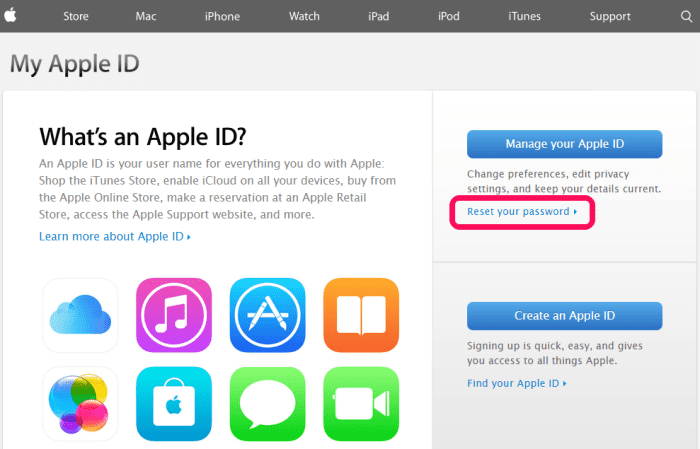
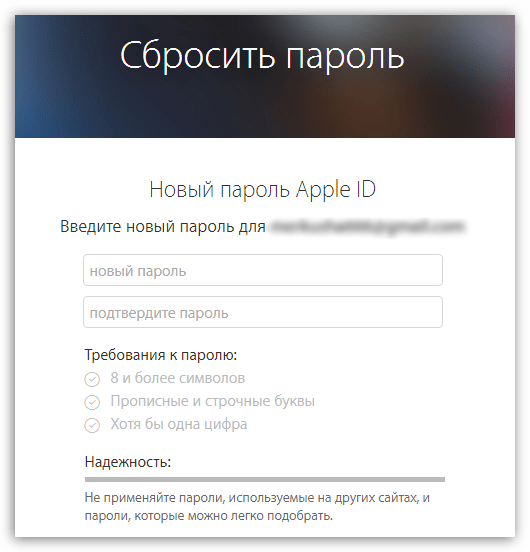 Вот что станет с вашей музыкой, фильмами и подкастами на macOS
Вот что станет с вашей музыкой, фильмами и подкастами на macOS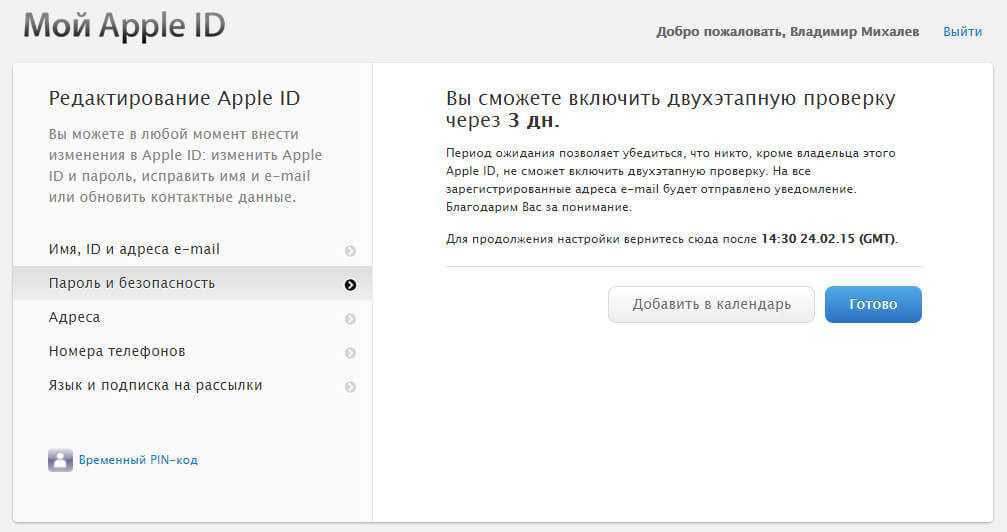 На вкладке Основные вы увидите свой Apple ID рядом с Медиатекой iCloud.
На вкладке Основные вы увидите свой Apple ID рядом с Медиатекой iCloud.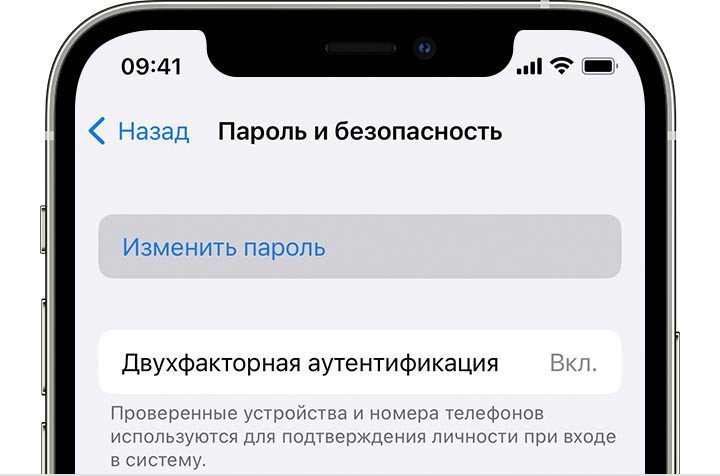

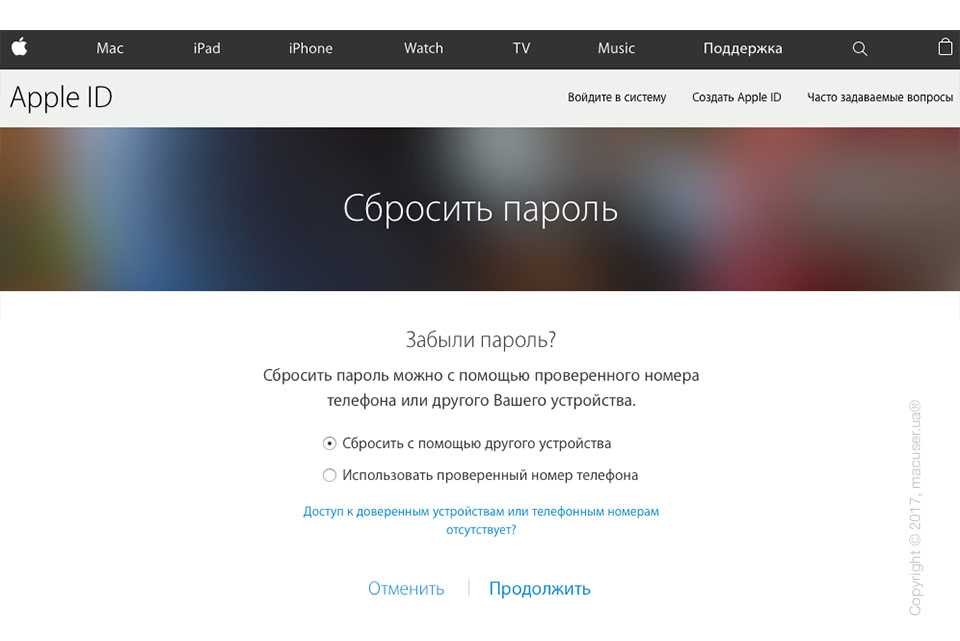 Мы попытались решить некоторые из…
Мы попытались решить некоторые из…